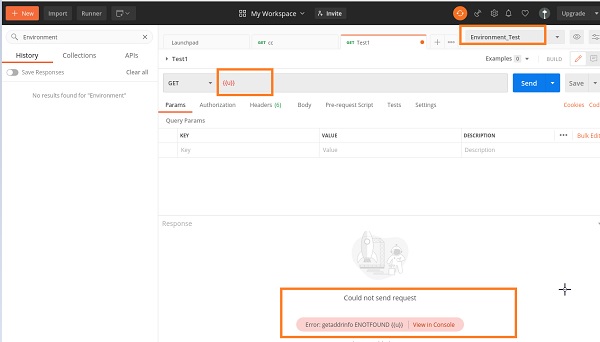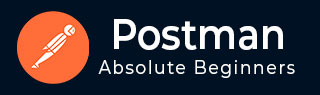
- Postman 教程
- Postman - 首页
- Postman - 简介
- Postman - 环境设置
- Postman - 环境变量
- Postman - 授权
- Postman - 工作流程
- Postman - GET 请求
- Postman - POST 请求
- Postman - PUT 请求
- Postman - DELETE 请求
- Postman - 为 CRUD 创建测试
- Postman - 创建集合
- Postman - 参数化请求
- Postman - 集合运行器
- Postman - 断言
- Postman - 模拟服务器
- Postman - Cookie
- Postman - 会话
- Postman - Newman 概述
- Postman - 使用 Newman 运行集合
- Postman - OAuth 2.0 授权
- Postman 有用资源
- Postman - 快速指南
- Postman - 有用资源
- Postman - 讨论
Postman - 环境变量
变量提供了一种在请求、集合、脚本等中保存和重复参数的选项。如果我们需要修改某个值,只需要在一个地方进行修改即可。因此,变量有助于最大程度地减少错误的发生并提高效率。
在 Postman 中,环境由键值对组成。它有助于将每个请求区分开来。当我们创建环境时,可以修改键值对,这将产生来自同一请求的不同响应。
环境中键值对中的键称为环境变量。可以有多个环境,每个环境也可以有多个变量。但是,我们一次只能使用一个环境。
简而言之,环境允许在不同的数据集上执行请求和集合。我们可以为生产、测试和开发创建环境。这些环境中的每一个都将具有不同的参数,例如 URL、密码等。
创建环境
按照以下步骤在 Postman 中创建环境:
步骤 1 - 导航到新建菜单,然后点击环境。
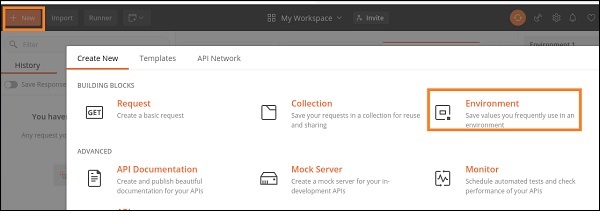
步骤 2 - 管理环境弹出窗口将打开。我们必须输入环境名称。然后,添加变量名和值。
在这里,我们添加了变量u,其值为https://jsonplaceholder.typicode.com/users。关闭弹出窗口。

步骤 3 - 新的环境 (ENV1) 将作为“无环境”下拉列表中的一个项目显示。
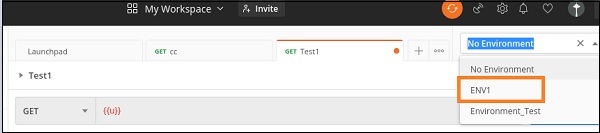
步骤 4 - 选择ENV1 环境并在地址栏中输入{{u}}。要在请求中使用环境变量,我们必须将其用双大括号括起来({{<环境变量名称>}})。
步骤 5 - 然后,点击发送。此变量可以代替实际的 URL 使用。我们收到了响应代码200 0K(表示请求成功)。
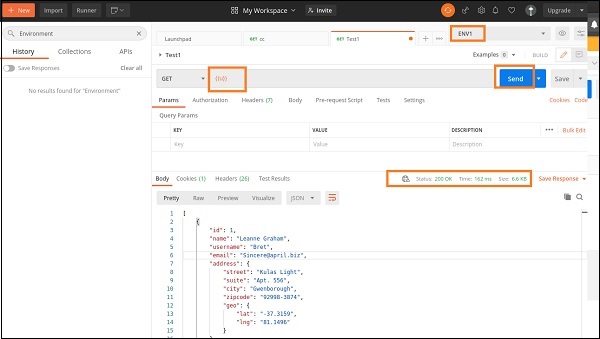
环境变量作用域
环境变量的作用域在其创建的环境内。这意味着它具有限制在该环境内的本地作用域。如果我们选择另一个环境并尝试访问相同的环境变量,我们将收到错误。
在本节中,我们在ENV1 环境内创建了一个环境变量u,并在发送 GET 请求时获得了所需的响应。
但是,如果我们尝试从另一个环境(例如 Environment_Test)使用相同的环境变量 u,我们将收到错误。
以下屏幕显示了如果我们从另一个环境使用相同的环境变量 u 可能收到的错误: